Szukasz AirDrop w Centrum sterowania iOS po aktualizacji i nie możesz go znaleźć nigdzie w iOS11 + i iPadOS? Cóż, nie mogliśmy go znaleźć, dopóki przypadkowo nie znaleźliśmy go ukrytego w Centrum sterowania.

Oto podsumowanie dotyczące AirDrop w iOS11
iOS i iPadOS (11+) drastycznie przeprojektowano (a dla niektórych poprawiono) Centrum sterowania. Zamiast 2 stron wraca do jednego środka ekranu. Zawiera nawet funkcje takie jak tryb niskiego zużycia energii i wreszcie możemy dokonać pewnych dostosowań za pomocą ustawień Control Center. Więc dodawanie przełączników stało się o wiele łatwiejsze.
Ale jest też AirDrop. To podstawa Centrum sterowania odkąd pamiętam. Ale z iOS 11+ znika. Nie ma go tam domyślnie i nie można go dostosowywać. Więc tak, gdzie do cholery to się ukrywa?

Odpowiedzią jest Deep Press lub 3D Touch
Tak, dobrze słyszałeś. AirDrop jest teraz dostępny tylko po długim naciśnięciu lub dotknięciu 3D na dowolnym przełączniku na kafelku „Połączenia”, w tym w trybie AirPlane, Wi-Fi, komórkowym i Bluetooth. Po prostu naciśnij głęboko lub 3D Dotknij jednej z tych ikon, a pojawi się większe menu z dwoma dodatkowymi opcjami: AirDrop i Personal Hotspot.
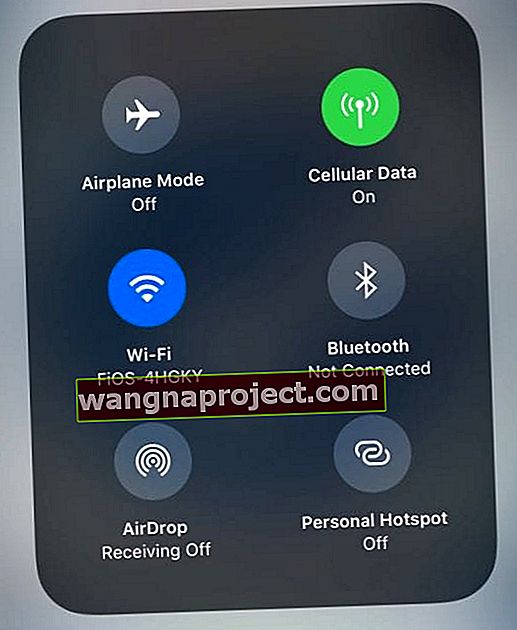
W przypadku iPhone'ów i iPadów bez 3D Touch głębokie naciśnięcie tych samych ikon (tryb samolotowy, Wi-Fi, komórkowa lub Bluetooth) powoduje wyświetlenie tego samego menu.
Nie wiem, dlaczego zdecydowali się NIE włączać AirDrop (lub osobistego hotspotu) do konfigurowalnych opcji Centrum sterowania, ale tak się nie stało.
AirDrop jest również teraz w Ustawieniach
iOS 11 ma również nowe menu ustawień tylko dla AirDrop. I bardzo łatwo to znaleźć. Idź do Ustawienia> Ogólne> zrzut. Następnie ustaw preferencje AirDrop, wybierając opcję Odbieranie wyłączone, Tylko kontakty i Wszyscy.

Przypominamy, że zalecamy wybranie opcji Wszyscy - ta opcja zapewnia najbardziej spójne wyniki.
Jeśli masz problemy z uruchomieniem funkcji Airdrop na urządzeniach z systemem iOS, sugerujemy sprawdzenie ustawienia Nie przeszkadzać. Jeśli Twój iDevice ma włączoną funkcję DND, Airdrop nie współpracuje. Wyłącz ustawienie Nie przeszkadzać na urządzeniu i spróbuj.
Zachęcamy do obejrzenia naszych wskazówek dotyczących rozwiązywania problemów z Airdrop i wideo w sekcji powiązanych artykułów powyżej.
Noc też przeniosła się z centrum sterowania!

Kolejnym brakującym elementem z Centrum sterowania iOS jest Night Shift. Aby włączyć lub wyłączyć Night Shift, 3D Touch lub głęboko naciśnij suwak jasności. W menu podręcznym stuknij ikonę Night Shift u dołu suwaka, aby ją włączyć lub wyłączyć.
I jest Drag & Drop!
Przygotuj się na super wydajność i produktywność dzięki nowej funkcji przeciągnij i upuść (D&D) w iOS! To takie fajne, napisaliśmy na nim cały post. Więc sprawdź to i włącz D&D.



